Comment faire des captures d'écran haute résolution sous Windows 10
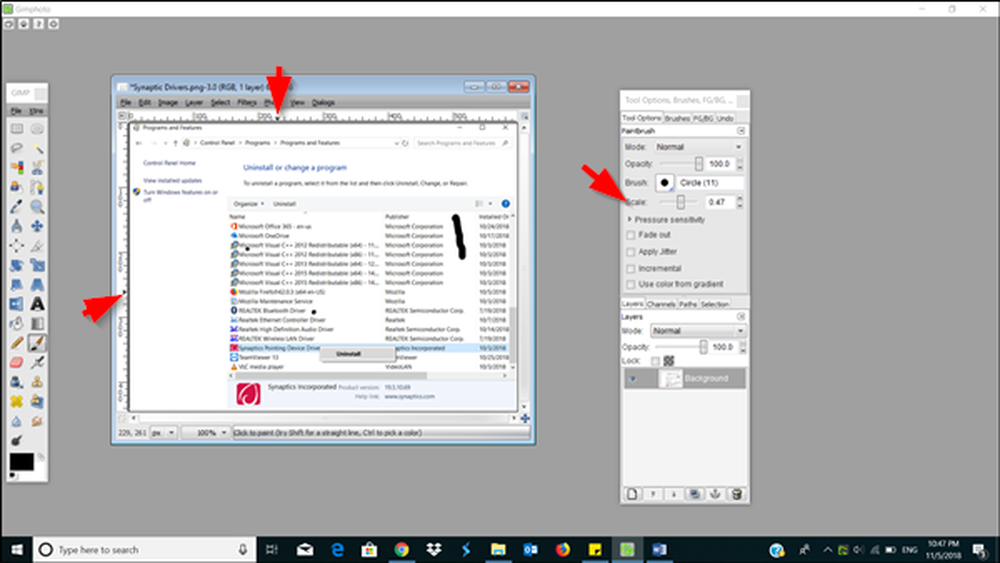
La capture de captures d'écran est un moyen pratique de documenter et de partager les informations que vous souhaitez rendre visibles aux autres. Par défaut, le système d'exploitation Windows propose plusieurs options pour prendre des captures d'écran haute résolution. Celles-ci incluent les raccourcis clavier, l'outil Capture, etc. Cela dit, vous avez peut-être remarqué qu'après avoir capturé une image / un écran à partir de votre ordinateur Windows 10, sa qualité générale semblait parfois faible. Cela est dû à une faible résolution. Si vous voulez obtenir Captures d'écran haute résolution sous Windows 10, assurez-vous de suivre les étapes suivantes pour améliorer la clarté de votre prochaine capture d'écran.
Le terme résolution fait référence au nombre de pixels (ou points par pouce - DPI) par pouce de l'image. Donc, une résolution plus élevée signifie une qualité améliorée.
Prendre des captures d'écran haute résolution dans Windows 10
Aller à 'Réglages', choisissez'Système'puis sélectionnez'Afficher'.
Ensuite, sous 'Écran et mise en page'section, cliquez sur'Paramètres de mise à l'échelle avancés'.

Maintenant, tournez le curseur ci-dessous 'Laissez Windows essayer de réparer les applications afin qu'elles ne soient pas floues' de 'de' à 'sur'. Cela donnera une meilleure apparence aux applications de votre écran principal..

Lorsque vous avez terminé, appuyez sur le bouton 'Appliquer'bouton pour que les modifications prennent effet.
L'option ci-dessus présente un inconvénient: certains textes, applications et éléments peuvent être illisibles si l'affichage ne prend pas en charge cette taille. En outre, il pourrait être difficile de revenir aux paramètres d'origine.
Si vous utilisez GIMP, un logiciel gratuit de retouche photo, vous pouvez améliorer la qualité des captures d'écran..
Lancez GIMP. Si GIMP n'est pas installé sur votre PC, téléchargez-le à partir de gimp.org.
Ensuite, sélectionnez 'Fichier'et choisissez'Ouvrir'. Une fois terminé, mettez en surbrillance la capture d'écran dont vous souhaitez améliorer la qualité..
Ensuite, sélectionnez "Ouvrir", choisissez le "Image"Menu et cochez la case"Image d'échelle'option.

Maintenant, trouver les champs de résolution et changer,
- Résolution X
- Résolution Y
Lorsque vous avez terminé, choisissez 'Échelle'>' Fichier 'et'Sauvegarder'.
Enregistrez les modifications lorsque vous avez terminé.
Une résolution élevée ou améliorée peut faire une différence significative dans la qualité d'image d'une capture d'écran.
J'espère que vous aimez cette astuce!
PS: Gimphoto et GIMPshop sont livrés avec GIMP rechargé avec quelques plugins et ressources utiles. Vous pouvez aussi en utiliser un.



